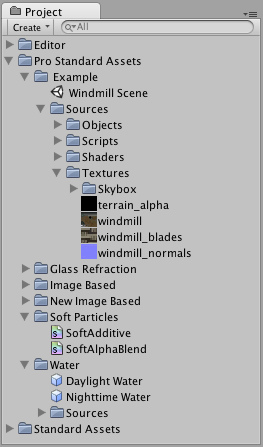Creatividad – Guía básica del cazador de ideas
Desde que volví de Londres, se suponía que iba a volver a reactivar la sección Desarróllame, pero en dos meses sólo he escrito un artículo. Como explico en mi recién migrado blog (y de paso me doy un poco de publicidad xDDD), tampoco he estado parado. Aún así pido disculpas, y aprovecho para hablaros de un tema del que escribí hace casi un añó pero que aún no he subido aquí, y que creo que es muy interesante: cómo ejercitar nuestra creatividad.
Ahí va. Agarraos que vienen curvas :P.
Antes que nada, me gustaría dedicar el artículo al discurso inspirador de Pablo Medina, mi profesor de guión en la Universidad Europea de Madrid, al gran creativo e incombustible Valentín Fernández-Tubau, también profesor de guión durante el III Encierro en las Cumbres, y a la vida misma, mi maestra suprema, y que me ha mostrado cosas que en ocasiones no he visto claramente hasta que Pablo o Valentín no me lo pusieron delante de los ojos peor que, aún así, siempre estuvieron ahí. Así que no voy a dejar de nombrarles a lo largo de todo el artículo, porque me sabe mal que gran parte de lo que diga aquí no sea más que las conclusiones a las que he llegado en ocasiones gracias a ellos.
Lo primero que voy a hacer es contaros qué es el Encierro en las Cumbres. Pues, como su nombre indica, es una concentración de guionistas en las Hoces del Duratón, dirigida por Valentín Fernández-Tubau y organizada por su pareja, Anuska Gil. A lo largo de la semana que duró el evento, bajo la batuta de nuestro «profe», combinamos actividades en contacto con la naturaleza (caminatas, bicicleta, piraguismo, etc.) con el aprendizaje de una serie de pautas creativas para ayudarnos a dar forma a nuestro guión. En mi caso, y tras muchas deliberaciones entre todas mis ideas, finalmente elegí el guión de un corto sencillo: «12 frases de amor«, que terminaré en cuanto esté un poco libre de mis obligaciones «videojueguiles». Pero ese será otro tema…
Así, nos juntamos más de una decena de creativos aprendiendo juntos, trabajando juntos y respirando juntos el aire del Duratón. Una experiencia maravillosa, con una gente fantástica, unos organizadores increíbles y un lugar mágico es todo lo que se necesita para que la creatividad eche horas extras.
Todo lo que voy a hablar de la creatividad a partir de ahora, va a ser una mezcla de lo que aprendí con Pablo Medina, con Valentín Fernández-Tubau y algo de mi propia cosecha.
Antes de que os creáis todo lo que os diga, aprovecho para preveniros de esos autores (en muchos casos no dudo que de gran prestigio), que predican sus métodos y estructuras como únicas e infalibes. Probablemente a ellos les funcionen, e incluso a vosotros en bastantes casos (o quizás en todos), pero no exisite ni uno sólo que le funcione siempre y a todo el mundo. Ayudaros de sus sugerencias y consejos, pero no os encorsetéis en ellos. En estructura de guión no he querido meterme en este artículo porque también tienen su miga, pero ya haré un artículo sobre ello.